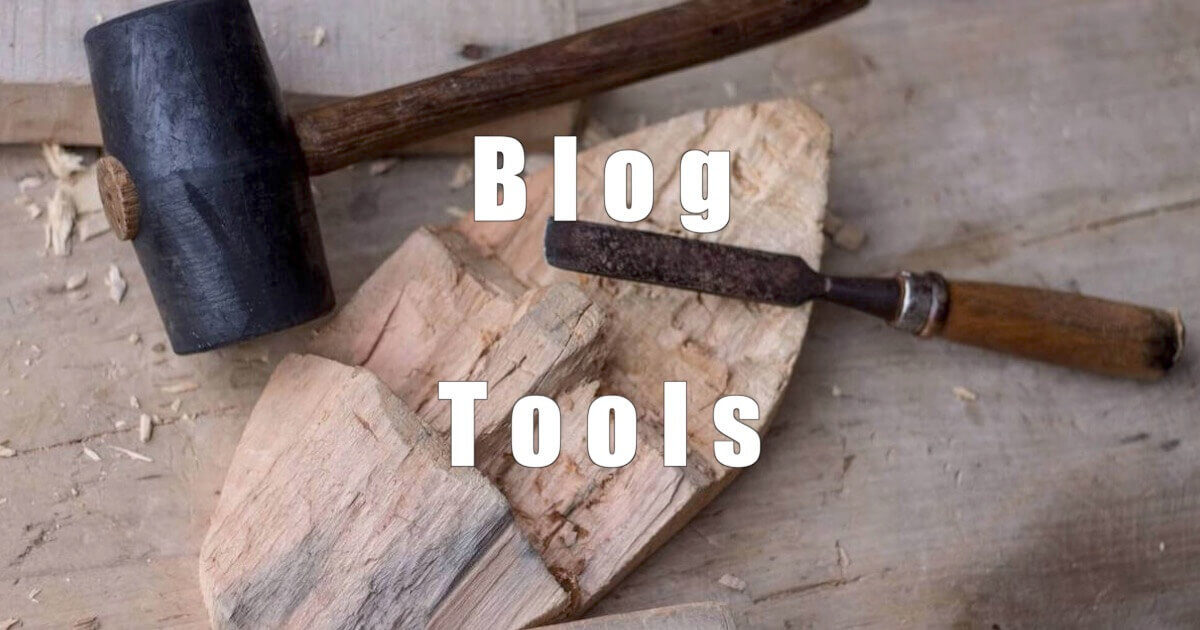今回はSEO対策のキーワード検索で利用するツール「Googleキーワードプランナー」で検索ボリュームの詳細を見れる様にする方法を紹介します。
無料版では10-1000の様な曖昧な数字となっていて、実際にどの程度の検索ボリュームがあるのかが解りません。
この状態ではどのキーワードを切り捨てるべきなのかの判断が出来ないので、少しだけ広告費用をお支払いをして検索ボリュームを確認できる様にしておきましょう!
尚、過去に利用していた際には検索ボリュームが表示されていたんですが、仕様に変更があり広告を出している人のみがボリュームを確認できる様になっていました。
私も久々に確認したかったのでチャレンジしてみたところ、298円、3日目で表示されました。
無料で検索ボリュームを確認してみる
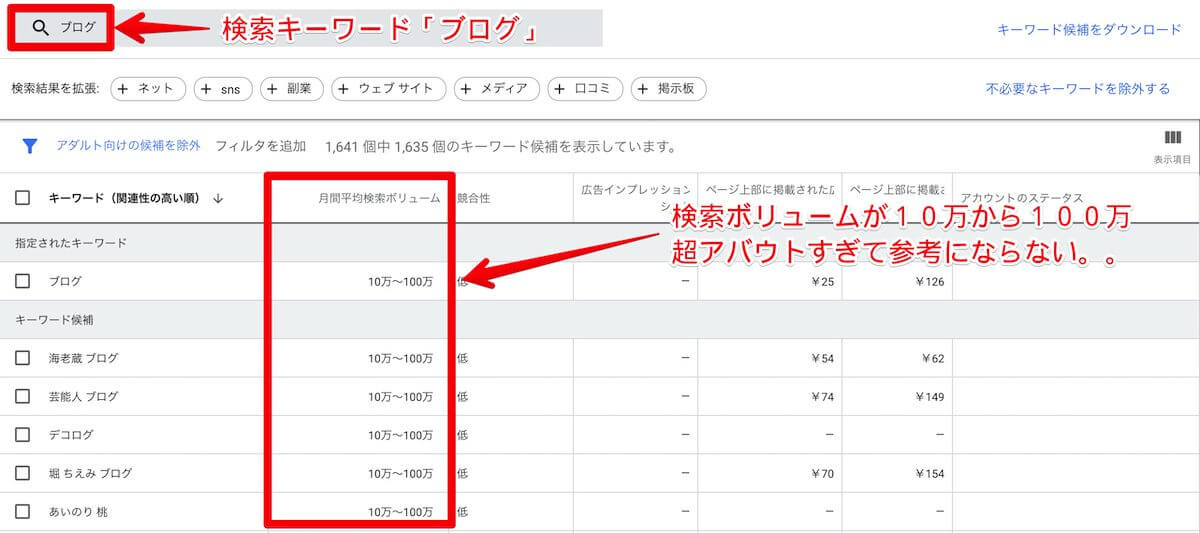
キーワード「ブログ」で検索した結果はこちらで、検索ボリュームが10万〜100万と超アバウトで全然参考になりません。
これを月に200円くらい支払いをすると詳細な検索ボリュームを知る事が可能となります。
広告を出しても検索ボリュームの詳細が表示されない
多くの方が検索ボリュームを取得しようとしていますが、人によっては1,000円くらい支払いをしても検索ボリュームが表示されない事がある様です。
Googleへ問い合わせを行なっている方もいる様ですが、的を得た回答は貰えないとの事です。
表示されない方は、私が行った方法の様に継続して広告を出してみるなどの工夫が必要だと思われます。
キーワードプランナーで検索ボリュームの詳細を見る方法
それでは具体的に検索ボリュームの詳細を見れる様にしていきますね。
尚、Google広告を利用しますがアカウントは既に持っている事を前提として進めていきます。
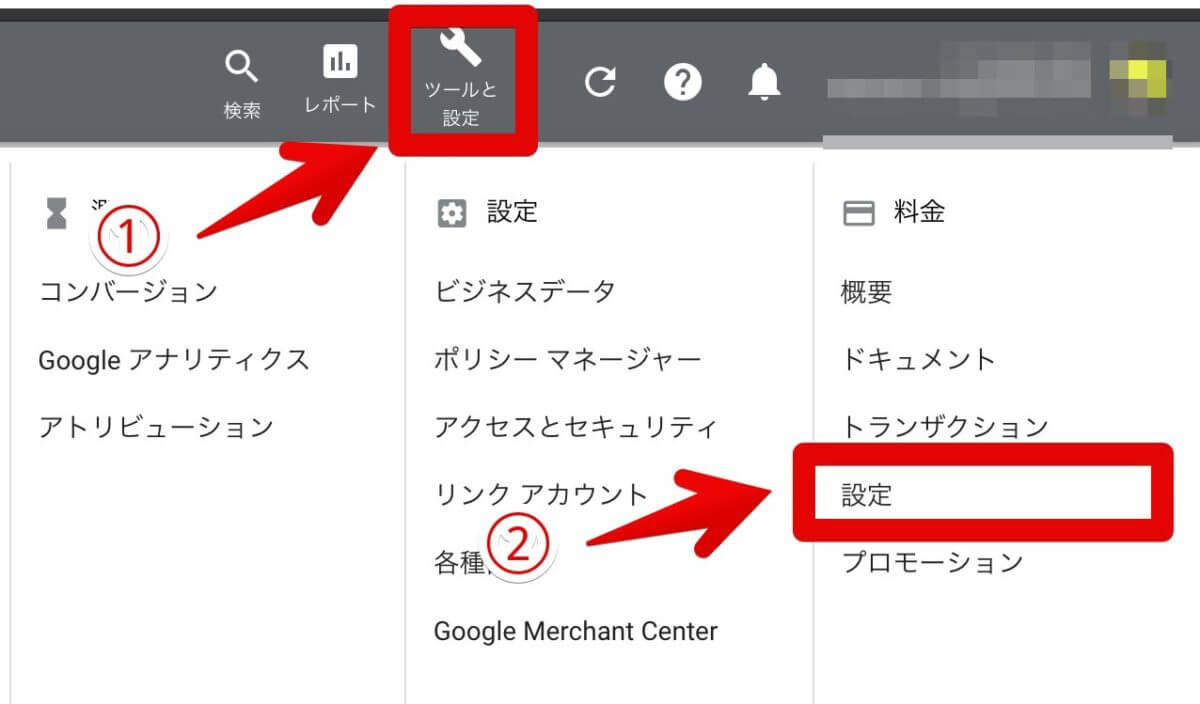
Google広告にログインしたら「ツールと設定」>「設定」に進みます。
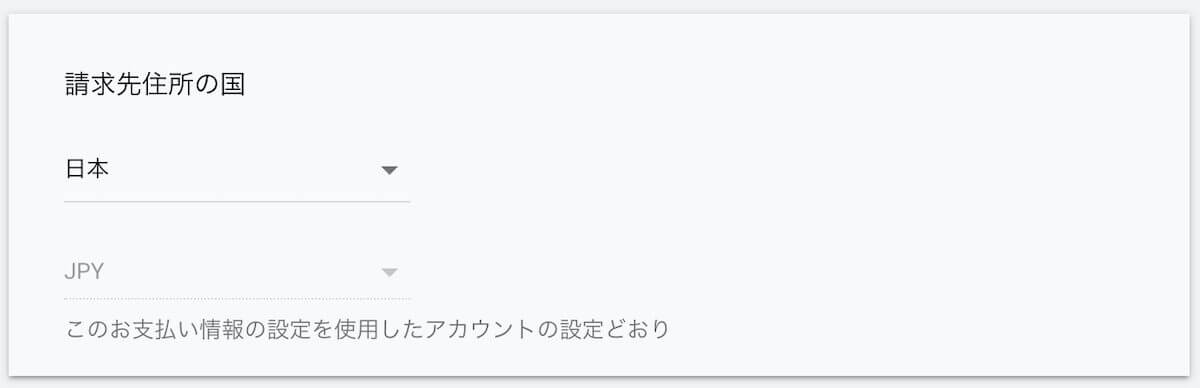
請求先の国は「日本」>「JPY」と選択します。
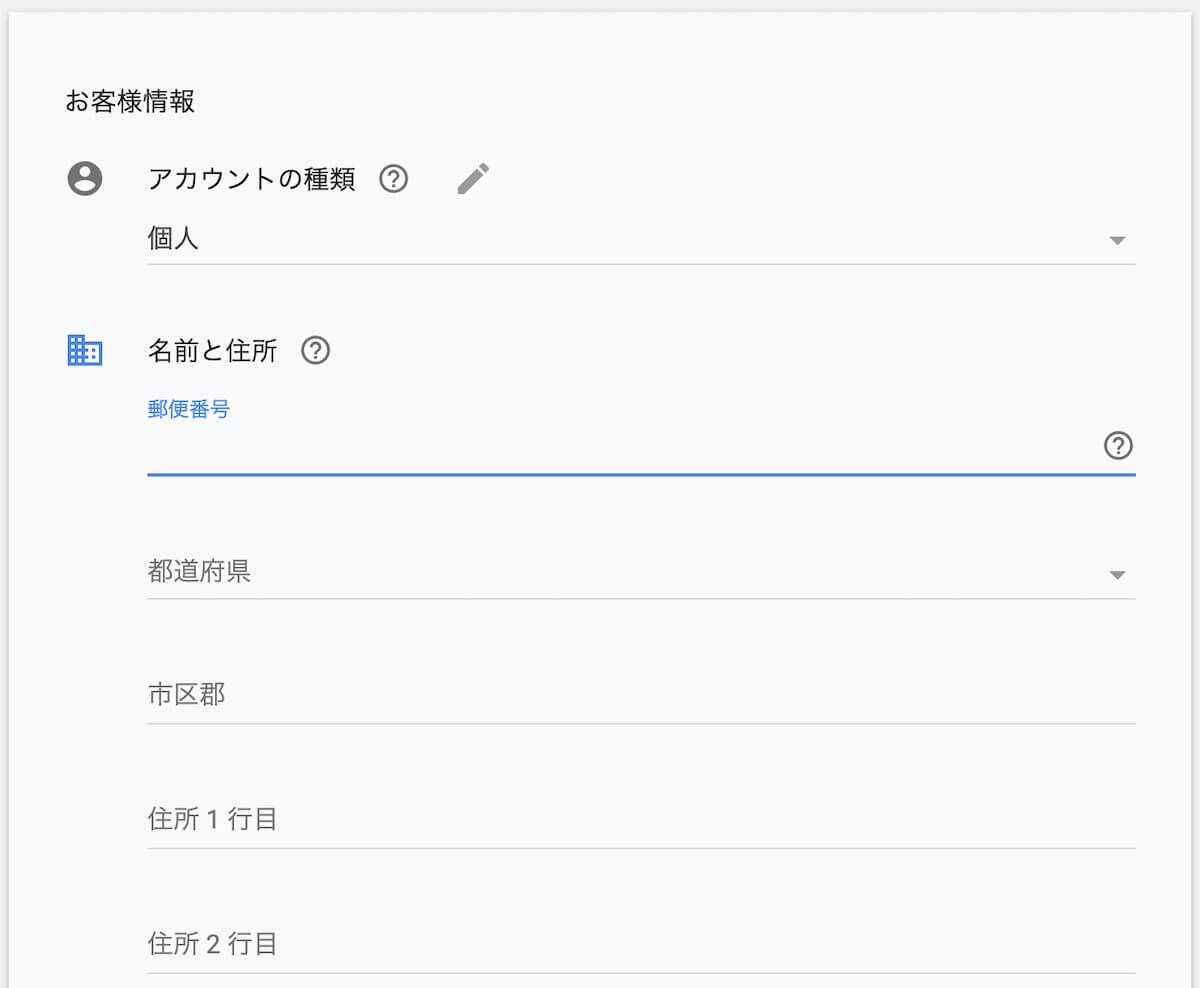
お客様情報は皆さん自身の氏名、住所などを登録して下さい。
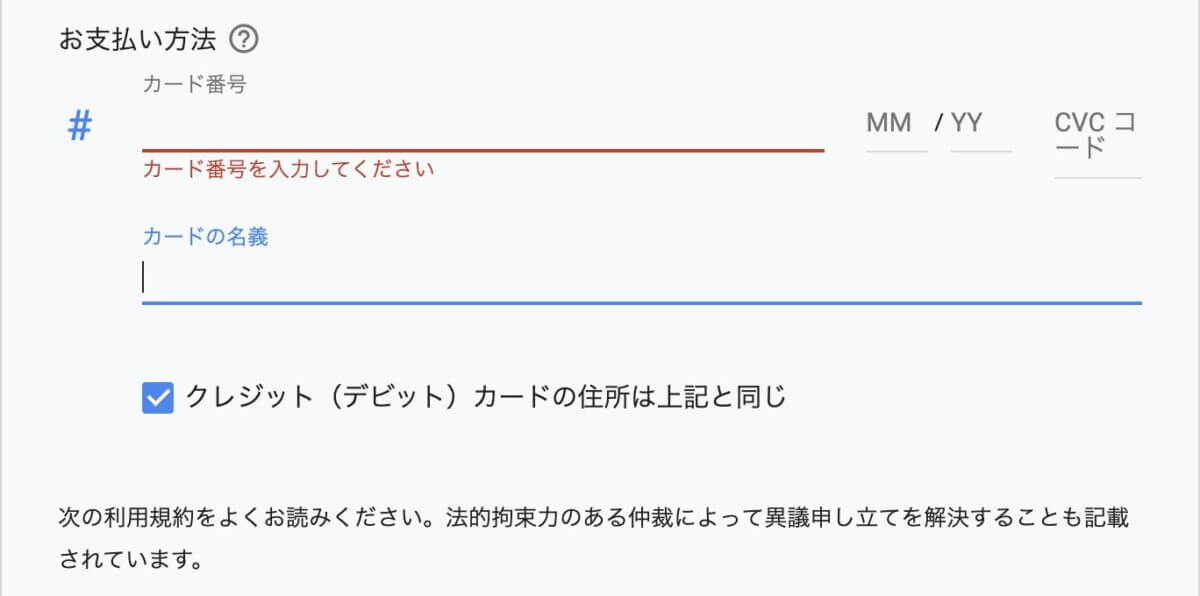
続いてクレジットカード情報を登録します。
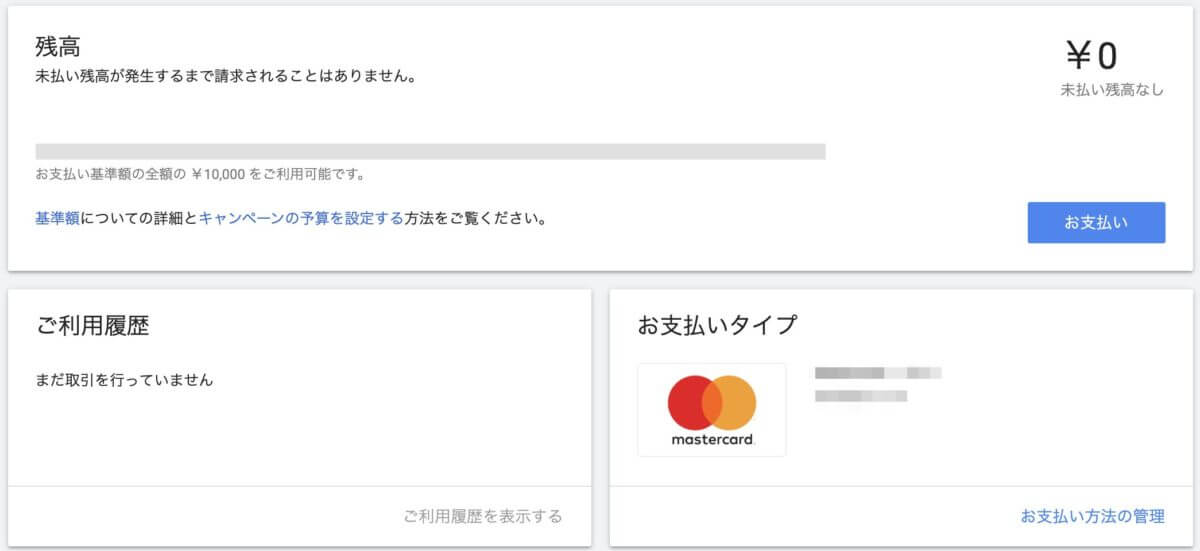
すると、料金概略の画面になります。
これで支払い情報の設定が終わりましたので、続いて広告を出しましょう。
Google広告で広告を出す
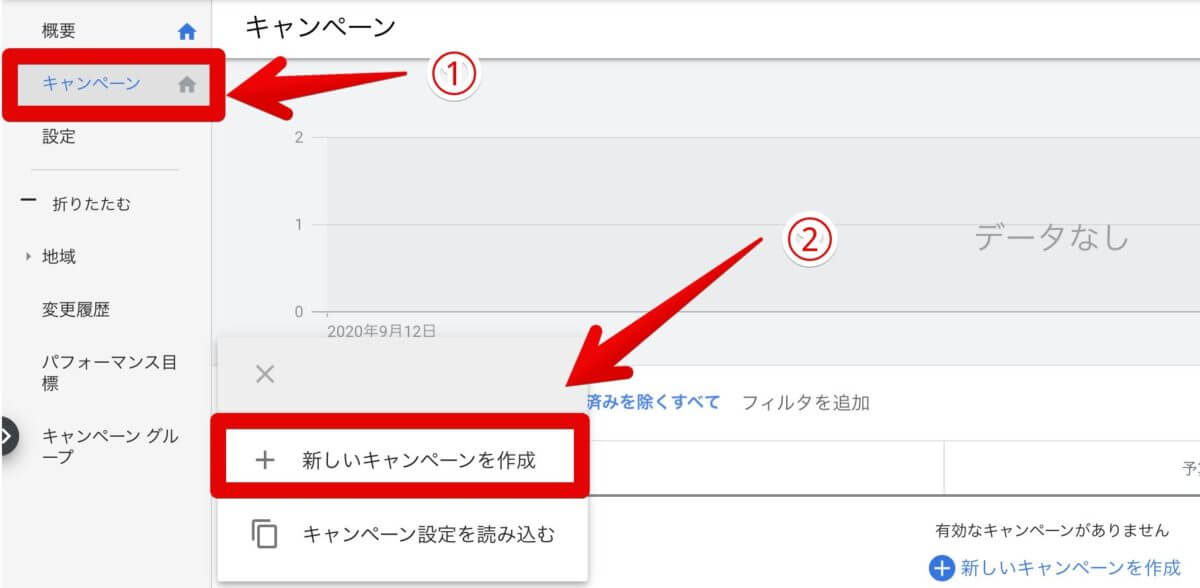
Googlel広告の「キャンペーン」>「新しいキャンペーンを作成」
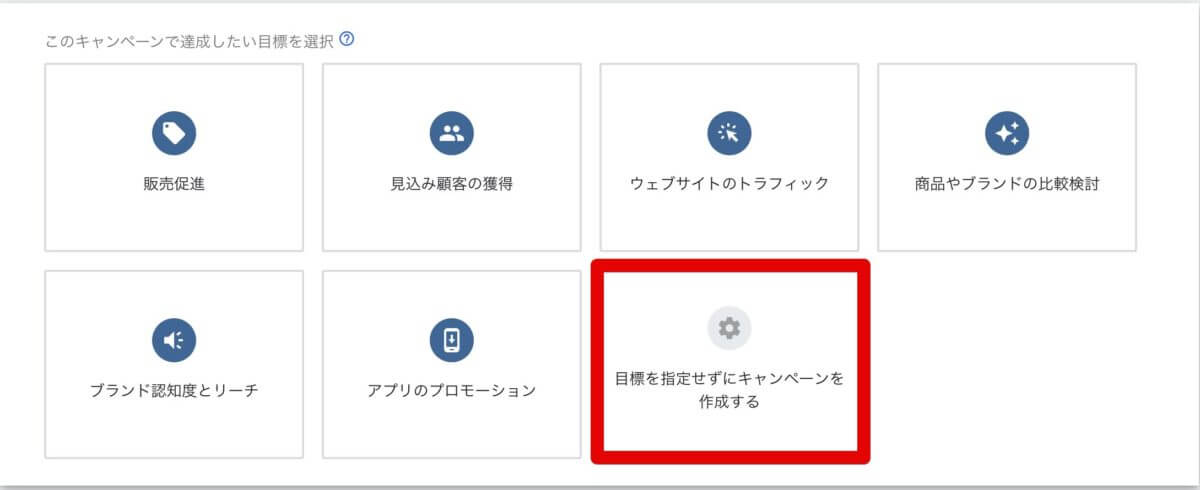
「目標を設定せずにキャンペーンを作成する
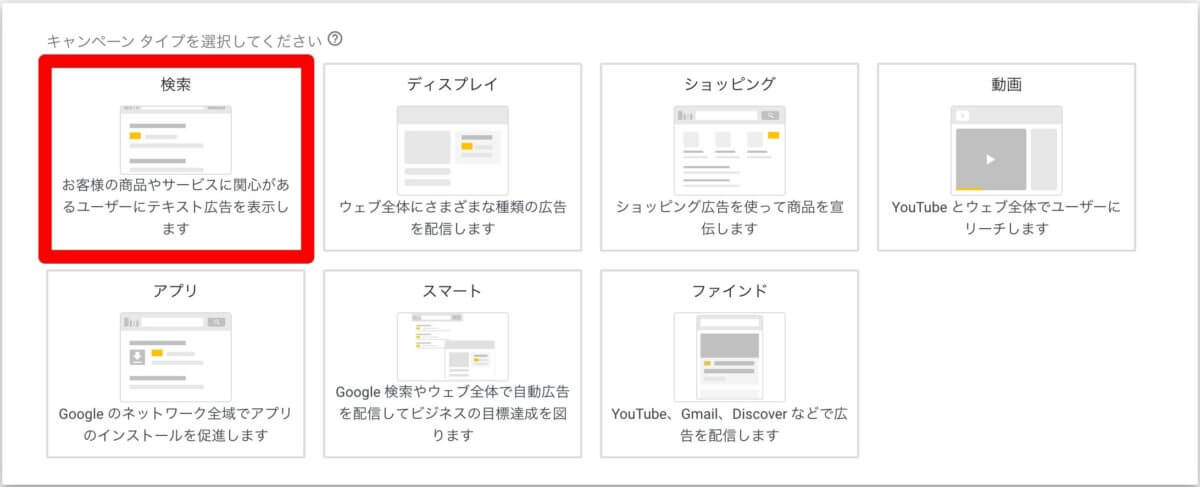
「お客様の商品やサービスに関心がある…表示します」
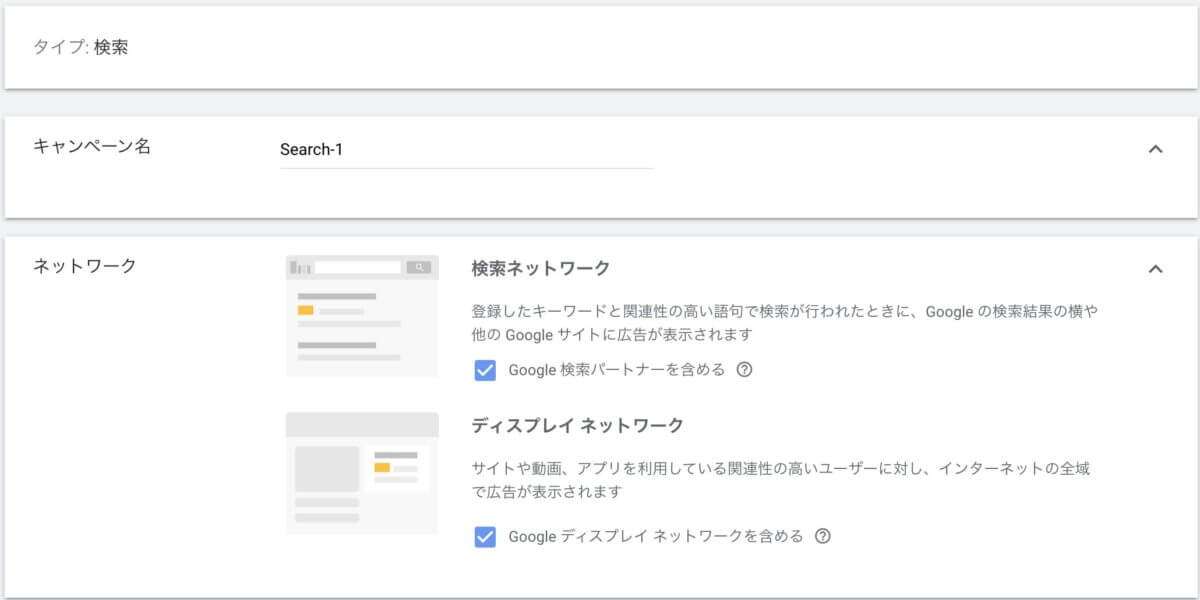
「タイプ・キャンペーン名・ネットワーク」はデフォルトのままで大丈夫です。
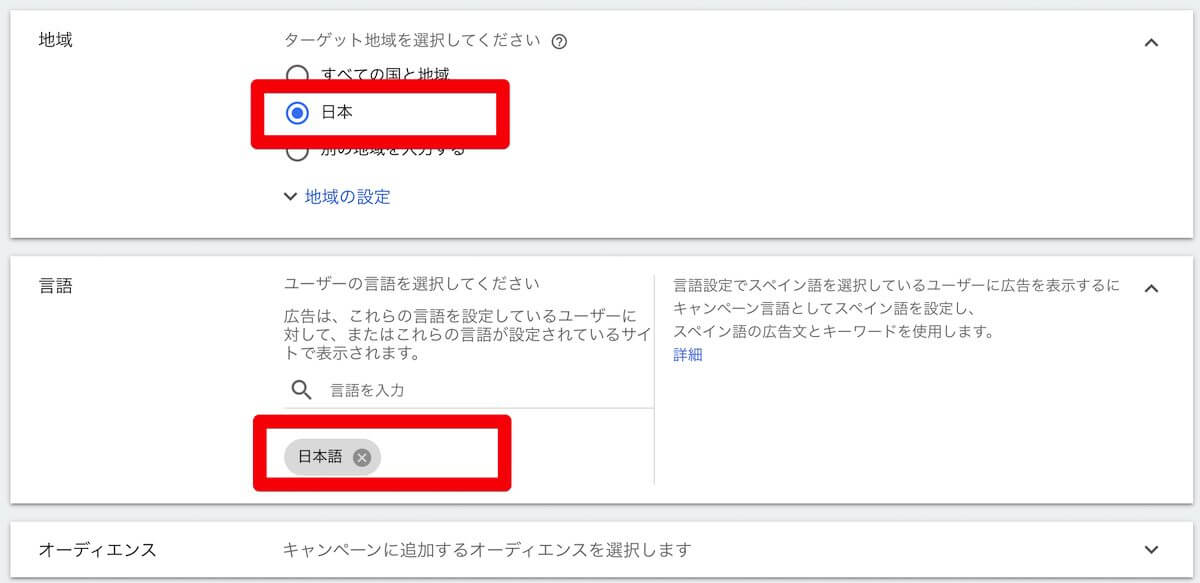
「地域:日本」と「言語:日本語」を設定します。
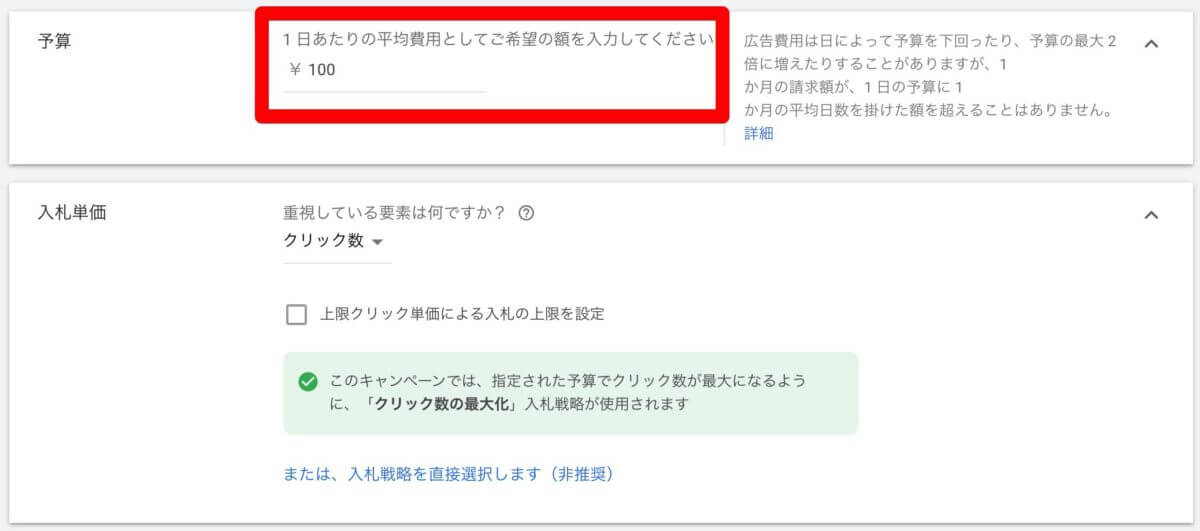
私の場合には1日辺りの予算は「100円」として設定し期間が設けず、キーワードプランナーで詳細ボリュームが表示できたタイミングで広告を止めました。
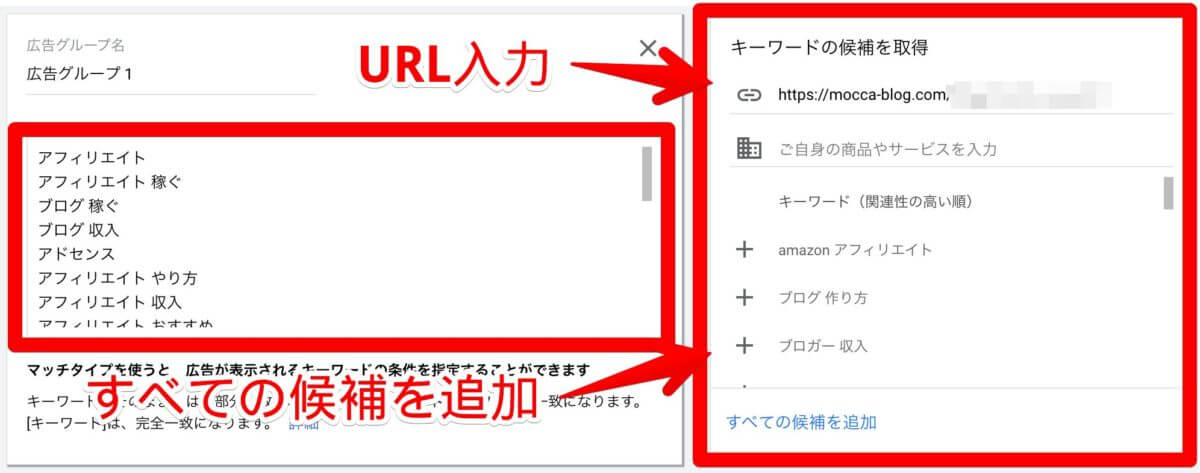
広告グループの設定では、キーワードの候補を取得にURLを入力。
表示された「すべての候補を追加」を選択します。
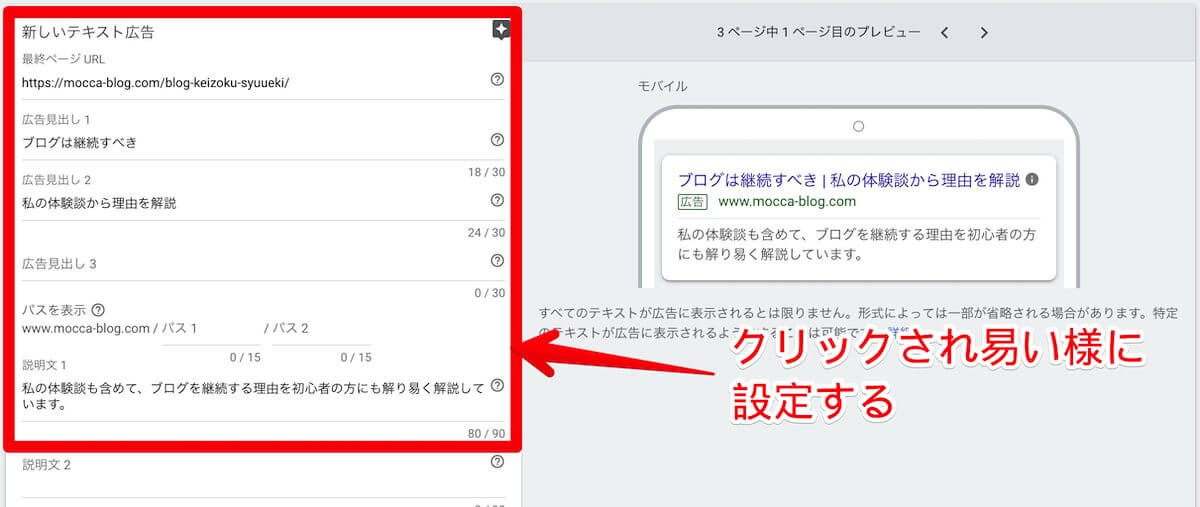
広告はクリックされないと意味がないので、クリックを易い様に内容を設定します。
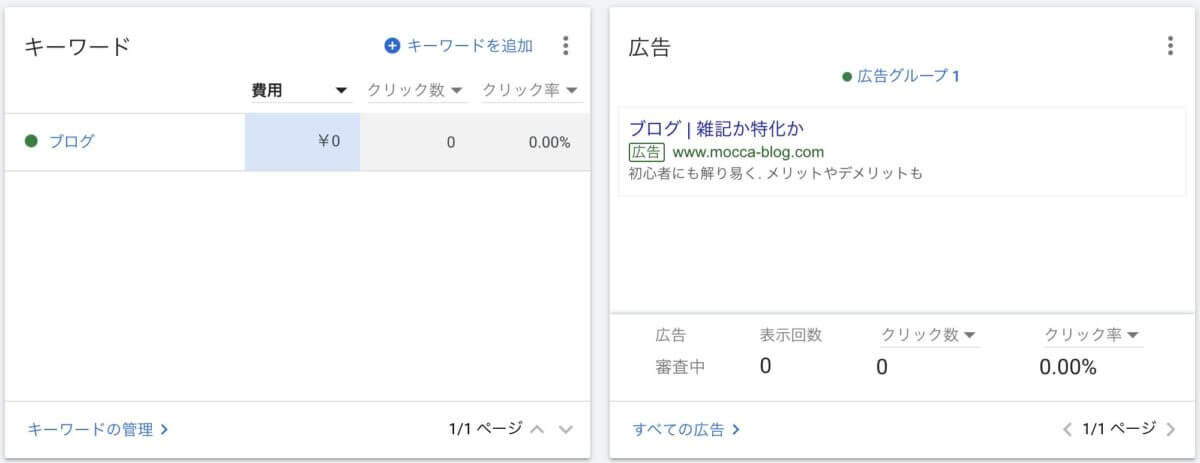
概要画面になったら、暫く待ちましょう。
広告を出したから3日目で検索ボリュームの詳細が表示された!

事前に調べていたところでは、広告を出してから1日(24時間)を経過するとキーワードプランナーで検索ボリュームが表示されるという事でしたが、私が検索ボリュームを確認出来たのは3日目でした。
今回の結果より、ある程度の料金が発生していないとダメなのかも知れませんね。
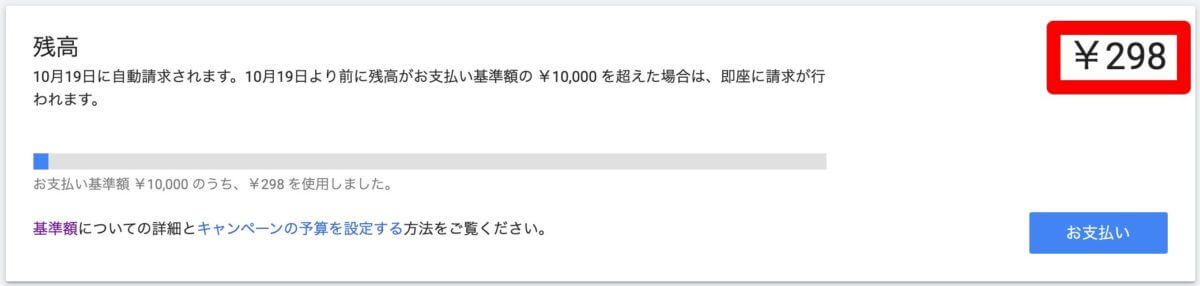
広告表示までに掛かった料金は298円でした。
まとめ:詳細が解るとキーワードの選択がし易くなる
ブログを始めた方でもキーワードの検索ボリュームの詳細と、サジェストキーワードが解れば、どのキーワードを選択すべきかのヒントになるかと思います。
少し広告費を支払っても良いという方は検討してみては如何でしょうか(*'▽'*)
-

参考アフィリエイターやブロガーにおすすめするブログ運営の厳選ツール10選!
今回の記事では「アフィリエイトやブログを始めたけど、ブログ運営するのにどんなツール使っているのか解らない」と言う疑問を解 ...
続きを見る